Skrive din på papir virker, hvis du er i stand til at banke dem ud på en eftermiddag. Med en strøm af indkommende opgaver hjemme eller på arbejde, får mange overføres til den næste dag (eller uge eller måned). Dette regneark ure nærmer deadlines og skift opgave prioriteringer i overensstemmelse hermed. På 20 minutter kan nedenstående trin giver en mere effektiv måde at administrere dine prioriteter.
Steps
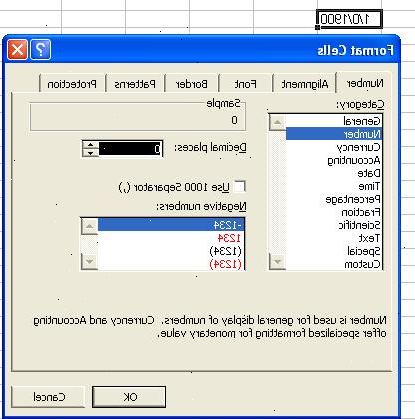
- 1Opret en "hjem" eller "kontor" fanen. Åbn en ny Excel-regneark. Højreklik på "Ark1" fanen i bunden og klik på Omdøb. Skriv "Home" eller "kontoret".
- 2Omdøb Ark2 som "template", og Ark3 som "point" ved at gentage trin 1.
- 3Opret betydning tabellen. På Points fanen udfylde kolonne A, B og C:
- 4Definer navnet "betydning". Vælg fra celle A2 til C7. Klik på Indsæt Name Definer
Definer navn som "betydning" og klik OK. - 5Opret indsatsen bordet. Gentag trin 3, 4 og 5 for at oprette Effort tabellen i kolonne E, F og G. Select celler E2 til G6 og give dem navnet "Effort".
- 6Opret haster bordet. Gentag trin 3, 4 og 5 for at skabe det haster tabellen i spalte I, J og K. Name dem "Haster".
- 7Indtast overskrifter på fanen Startside. Klik på fanen Startside, og indsætte overskrifter i række 1:
- A - Prioritet En formel, 1 for den vigtigste opgave, men kan være over 100
- B - Task navn af opgaven.
- C - Betydningen En A, B, C, D, E, F, eller fra bordet.
- D - Indsats A 1-5, fra Effort bordet.
- E - uopsættelighed en formel baseret på forfaldsdatoen.
- F - Due Date, hvornår opgaven skal være afsluttet. Forfaldsdatoer er ikke svært og hurtigt. Ramp up fortæller dig, hvor tidligt du kunne starte opgaven og Extension fortæller dig, hvor mange dage den kan glide. Kom en klipning kan have en Ramp Up af 5 og en udvidelse af 4 - det giver ikke mening at få en klipning to uger tidligt, og folk måske bemærke, hvis det var mere end 5 dage forsinket.
- G - Ramp Up dage før forfaldsdato, du kunne starte opgaven.
- H - Udvidelse Automatisk forlængelse af forfaldsdato
- I - Days Left Formula. Antal dage før forfaldsdato; negativ, hvis forfaldsdatoen er overskredet.
- J - Færdig Date opgave blev faktisk afsluttet.
- K - Kommentar Eventuelle detaljerne for opgaven.
- 8Indtast din liste over opgaver. Bemærk Prioritet, uopsættelighed og Days Venstre er tomt. De vil blive udfyldt med formler. Her er et udsnit af hjem opgaver.
- 9Indtast formler for dage tilbage, vigtighed og prioritet. Formlerne nedenfor er for 2. række.
- I (Dage Venstre) = F2-IF (ISBLANK (J2), IDAG (), J2)
- E (uopsættelighed) = HVIS (I2> G2, 5, IF (I2> 0,4, IF (I2 = 0,3, IF (I2 + H2> 0,2,1))))
- A (Prioritet) = VLOOKUP (C2, Betydningen, 2, FALSK) + LOPSLAG (D2, Effort, 2, FALSK) + VLOOKUP (E2, haster, 2, FALSK)
- 10Ændre formatet for cellen i2 til heltal ved at højreklikke på cellen, vælge format og gøre det til et nummer med 0 decimaler.
- 11Kopiering formler for prioritering, uopsættelighed og dage tilbage til de resterende celler i hver kolonne. Marker celle E2 og type Ctrl-c. Marker cellerne E3 til E10 og klik Ctrl-v. Gentag for at kopiere celle I2 til celler I3 til I10. Endelig gentager at kopiere celle A2 til celler A3 til A10. Ignorer de ulige værdier du får for udefinerede opgaver.
- 12Sortere rækkerne efter prioritet. Vælg mellem cellerne A1 til K, for så mange rækker, som du har data. Klik derefter på Data Sort.
- 13Gem dine prioriteter regneark, herunder datoen for versionering.
- 14Mark opgaver færdig. Efterhånden som du fuldfører opgaverne, markere datoen i Færdig kolonne. Husk CTRL - , (Styretasten og semikolon) umiddelbart ind den aktuelle dato.
- 15Watch prioriteter ændrer hver dag. Her er prioriteterne over flere dage. Den 13. juli alle opgaver er før Ramp up perioden, så har store tal. På 20. juli vises højere prioriteter (mindre tal) i fire opgaver, herunder Mow græsplæne, som har ramt sit forfaldsdagen. Den 21., er prioriteten højere, fordi vi er i Extension Due> periode, og den 23 juli er det endnu højere, fordi det er ud over den forlængede periode. Betale regninger Extension> går også gennem en optrapning på 23. og 25..
Tips
- Læse artikler, der er anført nedenfor om prioritering og tidsstyring.
- Opdele store opgaver i mindre.
- Kopier tilbagevendende opgaver til fanen Skabeloner, så du kan finde og igen kopiere dem tilbage nemt.
- Du kan downloade en praksis skabelon for dette regneark her:
- Sorter opgavelisten hver dag, hvis det er nødvendigt.
- Føre separate Excel-filer til familie / hjem og arbejde.
- Brug Autofilter til at vælge forfaldne opgaver (uopsættelighed = 1) eller højt vigtige opgaver (Vigtigheden = "A")
- Du er velkommen til at ændre point for hver del af prioritet.
- Tilføj betingede formater på forfaldsdato at angive, når den er forsinket.
- Ugentlig, månedlig (eller måske det dobbelte) tælle antallet af udførte opgaver i hver periode. Dette kan være den eneste positive feedback, du kan få på dit arbejde.
- Du er velkommen til at tilføje flere kolonner - som får til opgave, kategori, osv.
- En måde at holde en re-forekommende opgave konstant opdateret, er at gå ind i denne under datokolonne: (. Dette eksempel bruger fredag som er "5" her)
- = HVIS (UGEDAG (IDAG (), 2)> 5, IDAG () - (UGEDAG (IDAG (), 2) -5) +7, IDAG () - (UGEDAG (IDAG (), 2) -5))
- Dette fund "i dag" s dato (mandag = 1, tir = 2,... Sun = 7) og kontrol for at se om det er senest fredag. Hvis det er, vil det tilføje syv til den aktuelle fre, hvilket giver næste uger fredag. Hvis det ikke er senest fredag, det bare viser fredage dato for denne uge.
- I dette eksempel. Mandag = 1, tirsdag = 2, onsdag = 3, torsdag = 4, fredag = 5, lørdag = 6, og søndag = 7
- For at ændre denne formel, så det virker for, siger, tirsdag, kan vi se ved at kigge på listen ovenfor, at tirsdag = 2, så bare udskifte de tre 5'ere i formlen for 2s.
Advarsler
- Gem regnearket hvert par sessioner til nyttiggørelse.
- De beregnede prioriteter er ikke ordenstal. Fuldfører et "1" prioriteret opgave ikke flytte alle de andre op. Prioriteter kan spænde til over hundrede, og ikke alle numre er mulig. Fokus regel om prioriteringer mellem 1 og 12.
- Må ikke bekymre dig om at have for mange opgaver - selv to måneders opgaver kan vente i bunden af listen, indtil deres forfaldsdato tilgange.
- Time management er meget personlig og dette regneark passer måske ikke med dine behov og præferencer. Det kan føles påtrængende eller bare alt for krævende at besøge dagligt. Det kan arbejde for dig, men ikke dine venner eller omvendt.
- I stedet for at gennemføre dine Excel-filer med dig hele tiden, bruger Google Spreadsheet, så dine filer vil altid være til rådighed for dig.
